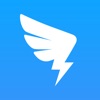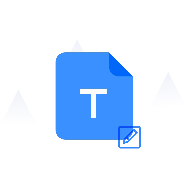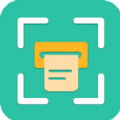《腾讯文档》文件打印方法
时间:2024-10-23 17:38:58
来源:互联网
编辑: 遐迩
腾讯文档文件怎么打印的?这是一款非常好用的文档软件,是不是还有很多小伙伴平时都是会使用到腾讯文档这款软件的,软件上的功能非常齐全,在这里可以满足不同用户的所有需求,软件操作简单,适合所有的用户,接下来小编就为大家带来腾讯文档文件怎么打印的详细介绍,还不知道怎么打印的用户接下来可以和小编一起来看看,希望小编的分享可以帮助到屏幕前的用户。

腾讯文档怎么打印文件
答:在线表格-ctrl+p键-打印
1、先打开腾讯文档,在主页点击“在线表格”,如图所示。
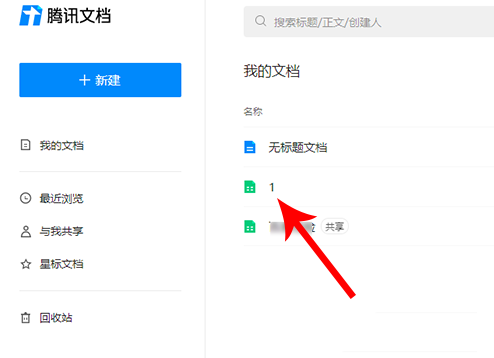
2、在打开的在线表格页面,按下快捷键“ctrl+p”。
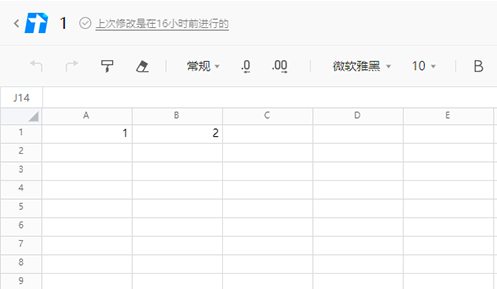
3、接着在打印页面设置完参数,最后点击“打印”即可。
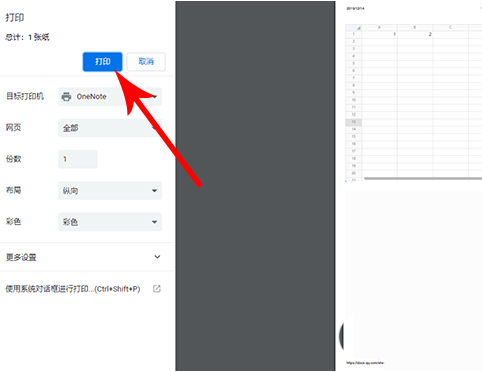
结语
今天小编为大家带来的腾讯文档文件怎么打印的到这里就结束了,不知道有没有帮助到屏幕前的用户,有帮助的话可以给小编点一个关注,你的关注就是对小编最好的支持,本网站将持续为大家带来最新软件教程的分享哦。

腾讯文档
平台:安卓
类型:商务办公
版本:v1.0.0.23
大小:4.45MBMB
语言:简中
更新:2024-07-30 15:39:32
相关文章
更多++
- 《腾讯文档》怎么改个人昵称2024-10-29
- 《腾讯文档》文件打印方法2024-10-23
相关下载